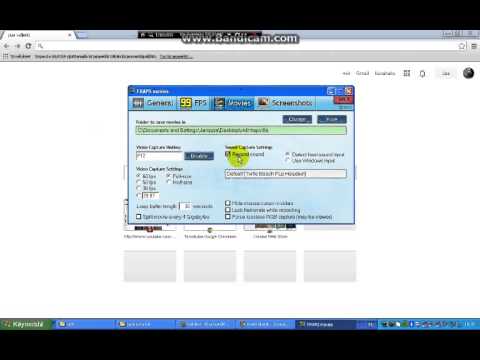Siksi Safarin Reader View on niin mukava. Tämä ominaisuus poistaa kaiken tekstin ja kuvat mistä tahansa sivusta ja sitten liukuu siihen, mitä luette vain niillä. Se on nopea tapa lukea kaikkea ilman häirintää, ja voit jopa muokata värejä ja fontteja. Se toimii iPhonissa, iPadissa ja Macissa.
How to Launch Reader View on iPhone tai iPad
Jos olet sivussa, jossa on artikkeli Safari-sovelluksessa, näkyviin tulee alla oleva painike Safarin osoitekentässä. Napauta sitä, jos haluat avata Reader View -ohjelman.
Tämä ei tee suurta eroa How-To Geekissa, sillä olemme yrittäneet saada mobiilisivustomme mahdollisimman puhtaaksi ja luettavaksi, mutta se voi olla suuri apu useampien sekavien sivustojen kohdalla.
Voit painaa pitkään painikkeita, jos haluat ottaa Reader View -ohjelman automaattisesti käyttöön valitsemillasi verkkosivustoilla.


Kuinka muokata Reader View -kuvaketta iPhonessa tai iPadissa
Voit muokata Reader View -tekniikkaa helpottamaan myös lukemista. Kosketa Reader View -näytössä Safarin osoiterivin oikealla puolella olevaa painiketta. Se näyttää pienemmältä pääomalta A suuremman pääoman vasemmalla puolella A.
Valikon painikkeiden avulla voit suurentaa tai pienentää fonttikokoa ja muuttaa sivun väriä (esimerkiksi voit ottaa valkoisen tekstin mustalla taustalla napauttamalla mustan pisteen) ja valita fontin, johon artikkeli tulee näkyviin.


How to Launch Reader View Macissa
Reader View -ohjelman käyttäminen Macissa on myös helppoa. Jos luet sivua, jossa on artikkeli, näet tämän painikkeen Safarin osoitekentän vasemmassa reunassa:


Kuinka muokata Reader View -kuvaketta Macissa
Jos et ole myynnissä väriteemalla tai fontilla, napsautat osoiterivin oikealla puolella olevaa "Aa" -kuvaketta.

Näiden muutamien vaihtoehtojen avulla voit siirtyä …



Vähentää häiriöitä estämättä mainoksia
Rakastan Reader Viewä kaikenlaisista syistä, mutta se on myös mukavaa, koska se on hieno kompromissi mainosblokissa. Olen kirjoittanut sivustoista, joissa minulla ei ollut edes mainostuloa mainostajille, joten huolenaihe oli hallinnointi mahdollisista menetyksistä. Ja tiedätkö mitä? Se ei välttämättä ole epäoikeudenmukainen.
Mutta ei myöskään ole epäoikeudenmukaista sanoa, että nykyinen mainosekosysteemi tekee webistä paljon vähemmän ystävällistä paikkaa. Liian monet sivustot ovat ehdottoman sotku lukijoille päästä läpi, joten ymmärrän, miksi käyttäjät kääntyvät mainosten salpaajiin.
Safarin Reader View tarjoaa kompromissin. Se ei estä mainoksia. Näet ne edelleen, kun avaat sivun ensimmäisen kerran ja lukemasi sivustot maksetaan edelleen. Mutta jos haluat hiljaisen tilan lukemisen, häiriötekijöitä, voit saada sen yhdellä napsautuksella. Ja toisin kuin mainosten salpaajilla, voit käyttää mitä tahansa haluamaasi kirjasinta ja väriä. Kaikki voittavat.